如何使用WordPress为客户开具发票
作者:98wpeu发布时间:2024-02-04分类:WordPress教程浏览:502
是否要在wordpress中为客户创建发票?
对许多企业主和自由职业者来说,开具和发送发票至关重要.通过在WordPress中正确生成发票,您可以节省时间和金钱,并更快地获得付款。
在本文中,我们将一步一步地向您展示如何在WordPress中为客户创建发票。
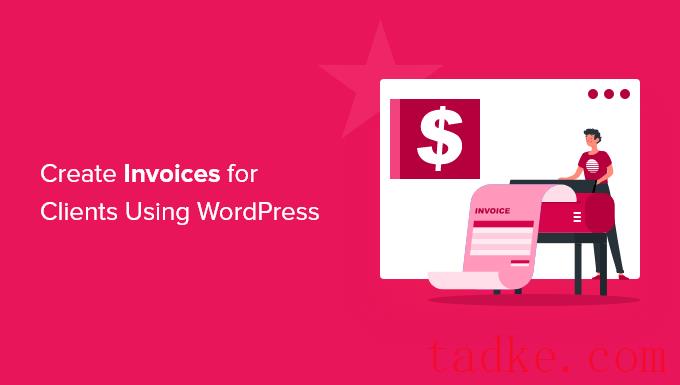
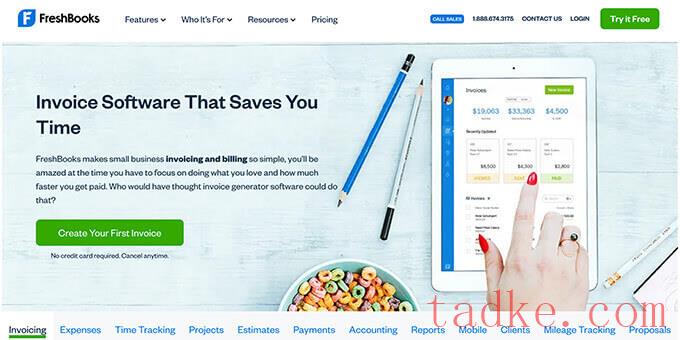
尽管它不是直接内置到你的WordPress网站中,但使用第三方工具可以轻松地在一个地方为客户开具发票、管理财务和账户以及接收付款。
有30天的免费试用,所以你可以测试这个工具,看看它是否适合你的需求。目前,专业版计划的起步价低至每月6美元。
注册一个帐户非常容易.首先,转到FreshBooks网站,点击“创建您的第一张发票”按钮.
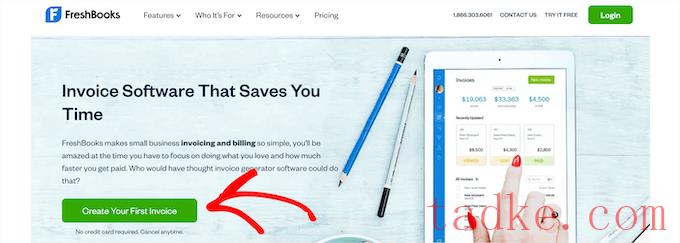
这会将您带到帐户注册页面.
您需要输入您的姓名和电子邮件,然后点击“免费试用”按钮.
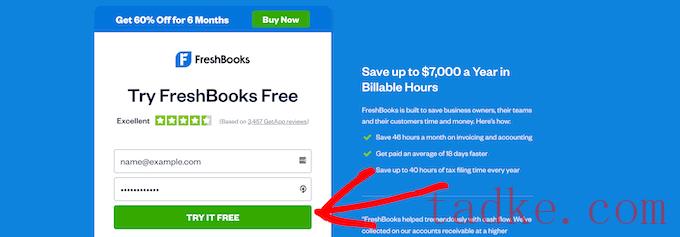
在那之后,你需要验证你的电子邮件地址,这将把你带到一个页面来设置你的账户.
您需要输入您的姓名、地址和电话号码,然后单击“下一步”按钮.
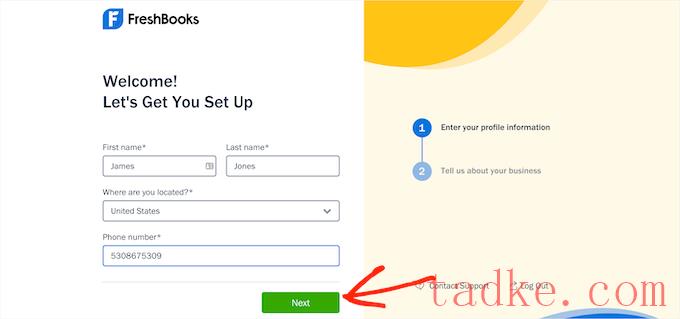
然后,您将被要求输入有关您的业务的更多信息.这包括你的博客利基,年收入,等等.
完成后,只需点击“保存并完成”按钮即可.
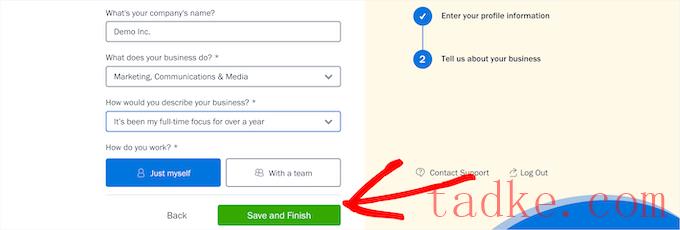
这将带您进入您的帐户控制面板屏幕,您可以在其中创建您的第一张发票.
只需点击“新建”按钮,然后从下拉列表中选择“发票”即可.
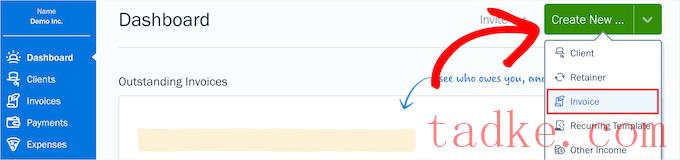
这将调出可定制的发票生成器.
您可以上传您的徽标,更改截止日期,并添加有关您的企业的更多信息.只需点击任意发票区域即可进行编辑.
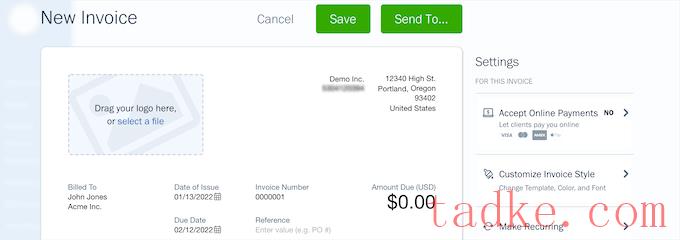
接下来,您可以添加您的分项行项目.对于每个项目,您可以添加名称和说明,设置费率,并选择数量.
点击添加行按钮,将多个行项目添加到您的发票中.定价合计将自动更新.
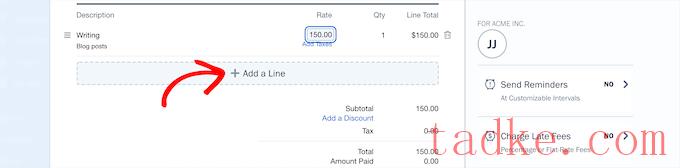
一旦您完成了发票的定制,请点击“接受在线支付”选项.
这使您可以轻松地将条纹付款添加到您的发票中.条带化是世界上最顶尖的支付处理器之一,它使创建商家账户变得很容易。
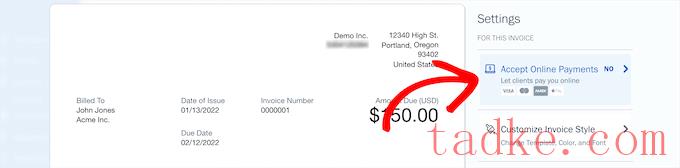
然后,你需要点击“连接”按钮.
这将打开一个新窗口来创建一个条带帐户。
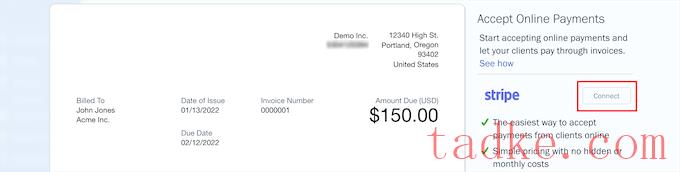
在这里,您需要输入您的电子邮件,然后点击“继续”按钮.
如果你已经有了一个条纹账号,那么你可以使用相同的电子邮件,它会将你的账号链接到新书。
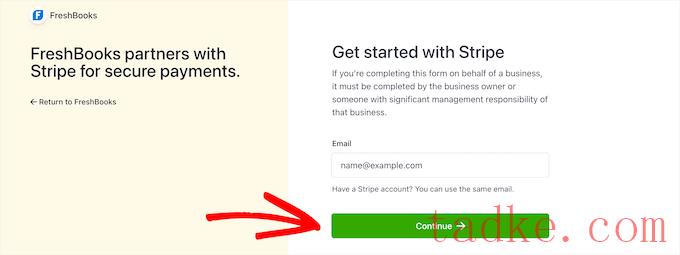
接下来,您需要为您的帐户输入密码.
然后,点击“继续”按钮.
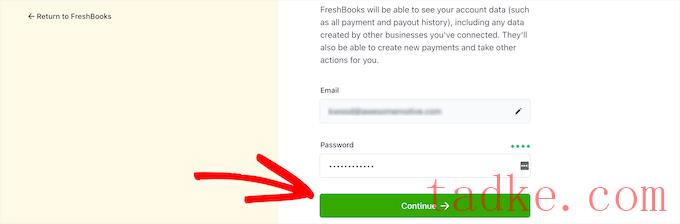
系统将要求您输入并确认您的电话号码,然后再次单击“下一步”。
在接下来的屏幕上,您需要输入有关您的企业、银行帐户和个人信息的信息,以确认您的身份.
完成后,您将收到一条通知,告知您已成功连接到条纹.只需点击“关闭此窗口”按钮即可返回到您的发票.
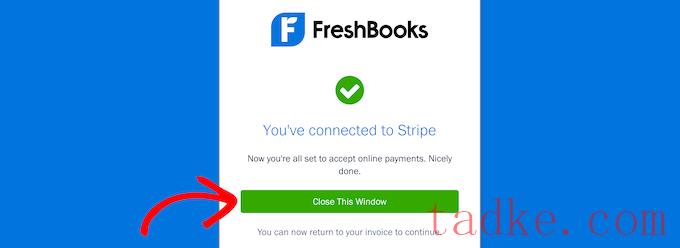
现在,点击发票顶部的“发送到”按钮.
这将弹出一个下拉列表,您可以在其中自动将发票通过电子邮件发送给您的客户.
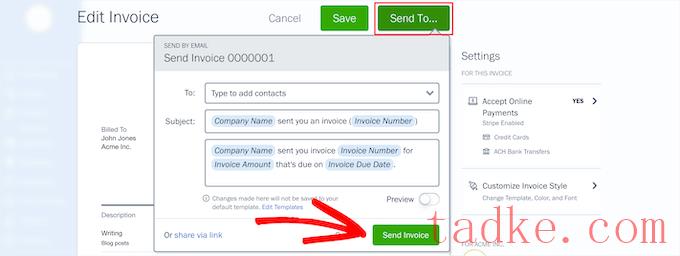
您可以更改将随发票一起发送的联系人电子邮件、主题和消息.然后,点击“发送发票”按钮.
你的客户将自动收到你的发票,他们将能够用信用卡在线支付你的发票.
或者,您可以通过链接与客户共享发票,或将其下载为pdf发票并直接发送给他们。
在新书中管理客户发票
如果您想查看所有的客户发票,只需从您的帐户仪表板上点击“发票”菜单选项即可.
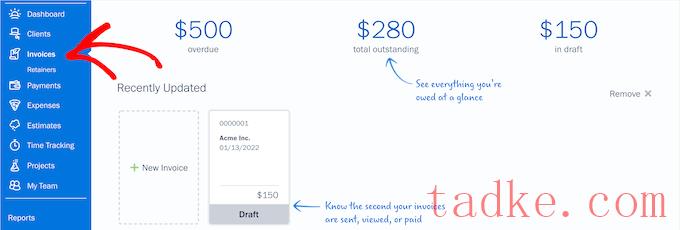
此屏幕将为您提供逾期发票、未付款发票和草稿发票的总金额的细目.
您还可以从该屏幕查看您发送的所有发票.
新书的时间跟踪和费用
FreshBook的另一个伟大功能是跟踪时间的能力。如果你是一名自由职业者,那么你可能需要为你的客户跟踪计费时间.
只需点击“时间跟踪”菜单选项,然后点击“新建条目”按钮.
这将弹出一个下拉列表,您可以在其中输入您的项目详细信息和时间.
然后,点击绿色的‘Checkmark’按钮
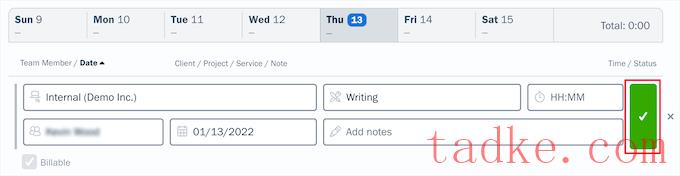
一旦您保存了工时,您就可以轻松地将它们作为行项目添加到您的发票中.填写发票时,只需开始输入,计费小时数就会显示在行项目框中.
您还可以跟踪您的支出,以更好地了解您的企业财务状况.要做到这一点,只需在您的帐户控制面板中单击“费用”标签即可.
这将为您带来一个屏幕,您可以在其中查看所有业务支出、查看供应商付款等.
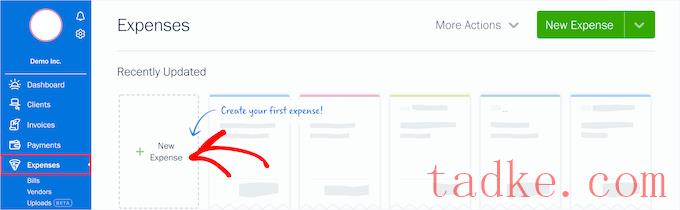
要添加新的业务费用,只需点击“新费用”选项即可.
这将把您带到一个屏幕,以添加您的商家信息.您还可以将费用分配给项目,使其反复出现,等等.完成后,请单击“保存”按钮.
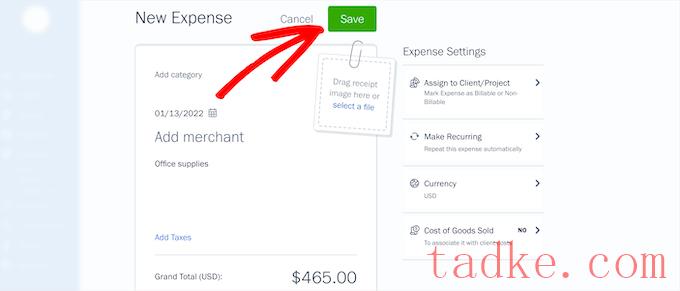
FreshBook费用功能还允许您从银行账户和信用卡导入业务费用。你甚至可以通过直接从手机上拍摄快照来保存业务收据.
将您的客户的发票、付款和业务费用集中在一个地方,可以更容易地就您的业务做出良好的财务决策.
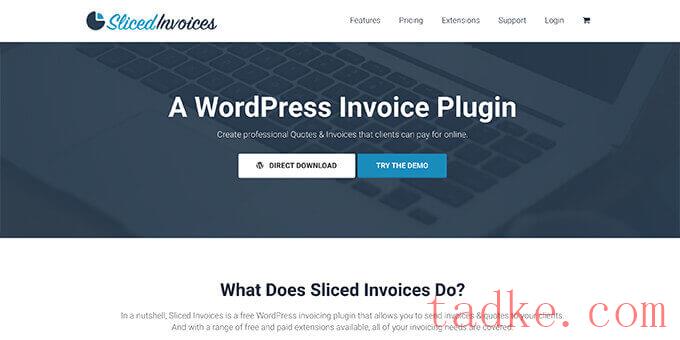
您需要做的第一件事是安装并激活插件.有关详细信息,请参阅我们关于如何安装WordPress插件的指南。
激活后,导航到切片发票»设置来设置插件.
首先,你需要为你的财政年度设置“年初”和“年底”的日期,还可以选择输入你定期为所有客户开具帐单的任何行项目.然后,点击“保存”按钮.
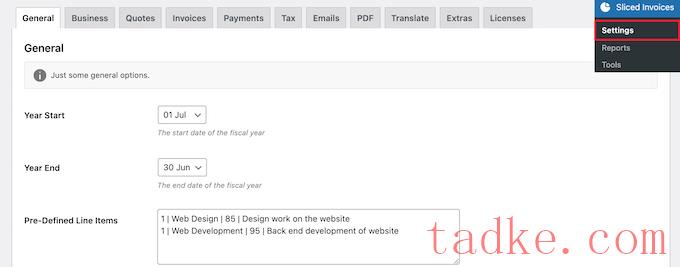
接下来,点击“业务”选项卡,输入有关您的业务的更多信息.
您可以上传徽标并添加您的企业名称、地址等.
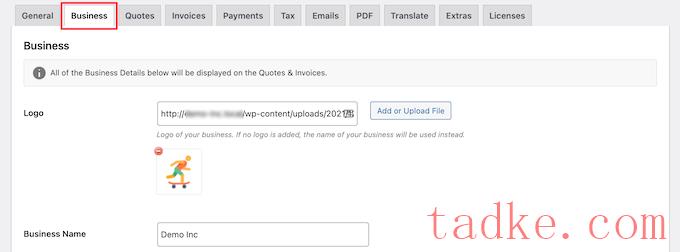
然后,点击屏幕底部的“保存”按钮.
之后,点击Payments标签。
首先,您可以在发票上设置货币符号和支付位置.
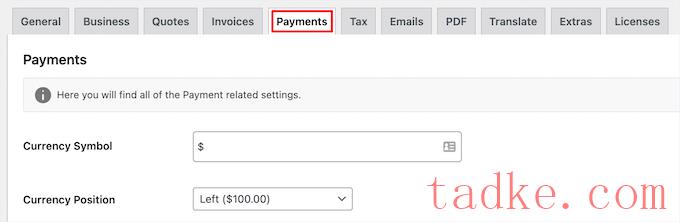
然后,向下滚动到“支付方式”部分.
在这里,您需要设置您的支付网关来接受客户付款.
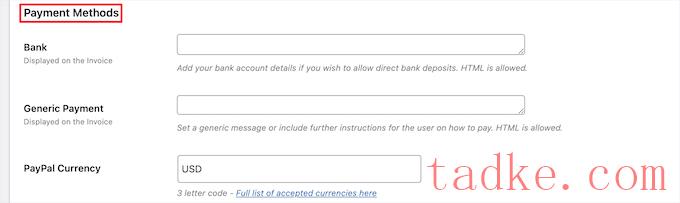
默认的支付方式是Paypal和银行账户。然而,该插件还支持多种其他Paypal替代方案,如Strike、2Checkout等.
每个支付网关都有不同的设置,您需要通过登录到该网关上的帐户并获取接口密钥来配置这些设置。
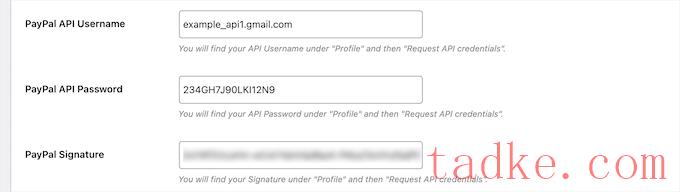
配置您的支付网关后,请单击屏幕底部的“保存”按钮.
使用WordPress创建发票
一旦你设置了插件和付款设置,你就可以发送你的第一张发票了.该插件在您的网站上创建自定义发布类型的发票.
要创建发票,请导航到发票?添加新发票、并为您的发票提供名称和描述,以帮助您记住发票的用途.
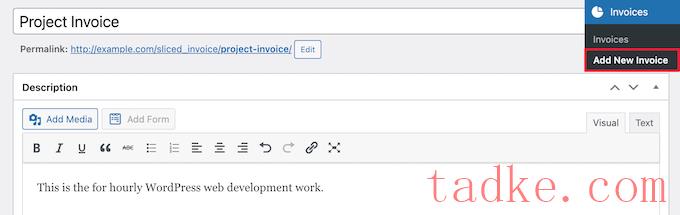
然后,您可以将行项目添加到发票.
要添加多个行项目,只需点击“添加另一个项目”按钮即可.
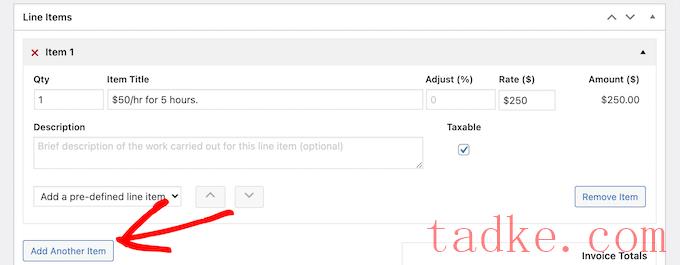
完成后,点击右下角“发票详情”部分的“添加新客户”按钮.
切片发票使用内置的WordPress用户管理系统进行客户管理。因此,您将创建一个新的WordPress用户,并将其分配给您的客户端。
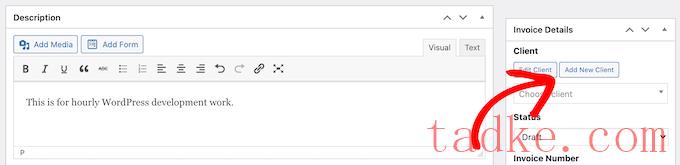
之后,单击“创建新用户”单选按钮并输入他们的客户端详细信息.
然后,点击屏幕底部的“添加新客户端”按钮.
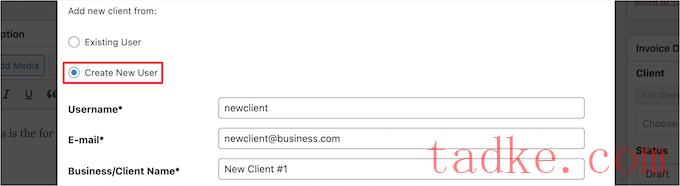
它会自动将您刚刚创建的新客户端分配给发票.
接下来,在“Status”部分还有几个可选的功能设置,您可以在其中更改发票编号、订单编号、到期日等。
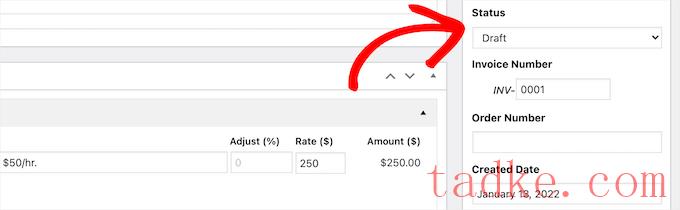
然后,您可以在“支付设置”部分更改您的货币和支付方式.
您希望确保选中您首选的付款方式.
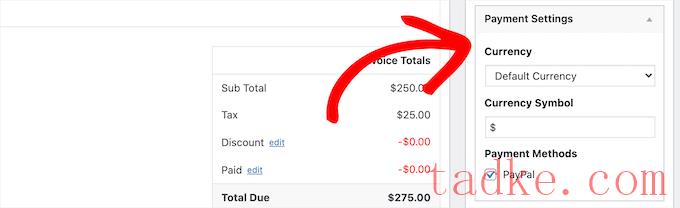
还有一个选项可以自动设置发票税设置.
您可以自动添加税率并设置税率百分比.
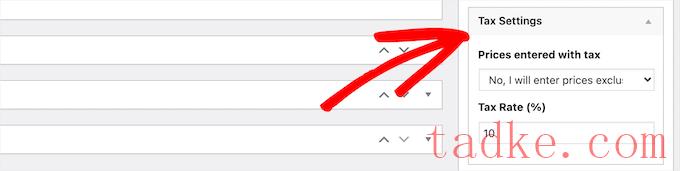
一旦您完成了发票的定制,请点击“发布”按钮使其生效.
在发布发票后,您的客户将收到一封电子邮件通知,其中包含您WordPress博客上发票页面的链接。
当他们点击它时,他们将被带到发票页面,在那里他们可以查看、打印和支付发票.
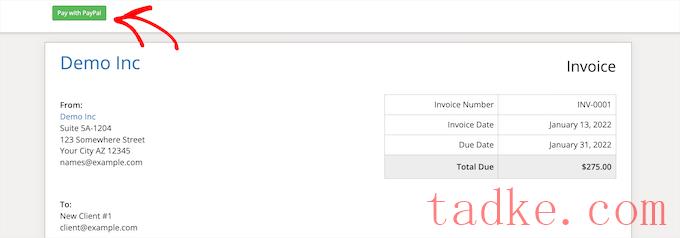
如果你的客户没有收到电子邮件通知,那么你应该看看我们的指南,看看如何解决WordPress不发送电子邮件的问题。
在WordPress中查看发票仪表板
您可以通过转到查看您已创建并发送的所有发票发票?发票在您的WordPress管理面板中。
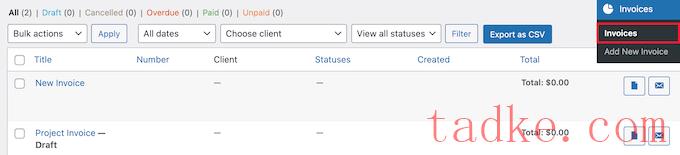
在这里,它将显示发票的创建时间、价格、是否有任何发票被取消或逾期等.
您还可以从此屏幕重新发送发票并下载发票格式的文件。
我们希望本文能帮助您学习如何使用WordPress为客户创建发票。你可能还想看看我们关于如何为你的wordpress站点获得免费的ssl证书的指南,以及我们的专家为小型企业挑选的最好的实时聊天软件。
更多wp网站技巧请关注我们.
相关推荐
- 多站点最好的WordPress常用插件下载博客插件模块的高级网络管理
- WPNakama快速简单的项目管理工具最好的WordPress常用插件下载博客插件模块
- 单独块页面生成器Gutenberg块最好的wordpress常用插件下载博客插件模块
- 用于强大表单的GSheetConnector最好的WordPress常用插件下载博客插件模块
- 产品折扣经理最好的WordPress常用插件下载博客插件模块
- 重新发现、重新发布和重新点燃您的Evergreen内容。Revive.so最好的WordPress常用插件下载博客插件模块
- 超棒的登录定制器最好的WordPress常用插件下载博客插件模块
- Easy Email最好的WordPress常用插件下载博客插件模块
- WooCommerce最好的WordPress常用插件下载博客插件模块的现场推车
- 伊莱扎聊天机器人最好的WordPress常用插件下载博客插件模块
- WordPress教程排行
- 最近发表


